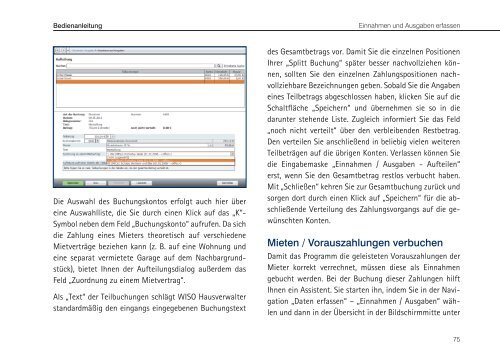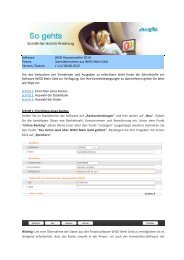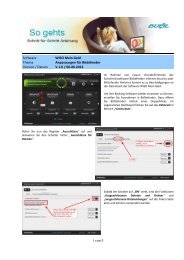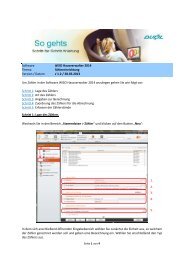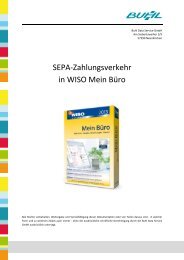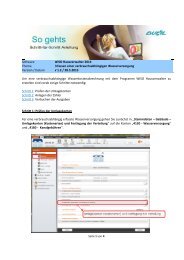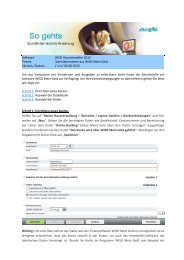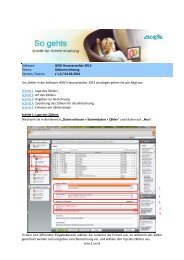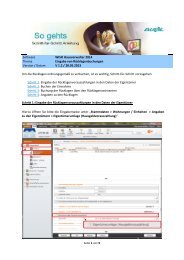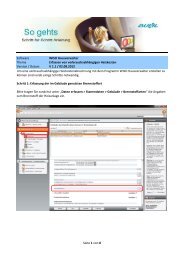7. Schritt: Einnahmen und Ausgaben erfassen Der Grundstock ...
7. Schritt: Einnahmen und Ausgaben erfassen Der Grundstock ...
7. Schritt: Einnahmen und Ausgaben erfassen Der Grundstock ...
Sie wollen auch ein ePaper? Erhöhen Sie die Reichweite Ihrer Titel.
YUMPU macht aus Druck-PDFs automatisch weboptimierte ePaper, die Google liebt.
Bedienanleitung<br />
<strong>Einnahmen</strong> <strong>und</strong> <strong>Ausgaben</strong> <strong>erfassen</strong><br />
Die Auswahl des Buchungskontos erfolgt auch hier über<br />
eine Auswahlliste, die Sie durch einen Klick auf das „K“-<br />
Symbol neben dem Feld „Buchungskonto“ aufrufen. Da sich<br />
die Zahlung eines Mieters theoretisch auf verschiedene<br />
Mietverträge beziehen kann (z. B. auf eine Wohnung <strong>und</strong><br />
eine separat vermietete Garage auf dem Nachbargr<strong>und</strong>stück),<br />
bietet Ihnen der Aufteilungsdialog außerdem das<br />
Feld „Zuordnung zu einem Mietvertrag“.<br />
Als „Text“ der Teilbuchungen schlägt WISO Hausverwalter<br />
standardmäßig den eingangs eingegebenen Buchungstext<br />
des Gesamtbetrags vor. Damit Sie die einzelnen Positionen<br />
Ihrer „Splitt Buchung“ später besser nachvollziehen können,<br />
sollten Sie den einzelnen Zahlungspositionen nachvollziehbare<br />
Bezeichnungen geben. Sobald Sie die Angaben<br />
eines Teilbetrags abgeschlossen haben, klicken Sie auf die<br />
Schaltfläche „Speichern“ <strong>und</strong> übernehmen sie so in die<br />
darunter stehende Liste. Zugleich informiert Sie das Feld<br />
„noch nicht verteilt“ über den verbleibenden Restbetrag.<br />
Den verteilen Sie anschließend in beliebig vielen weiteren<br />
Teilbeträgen auf die übrigen Konten. Verlassen können Sie<br />
die Eingabemaske „<strong>Einnahmen</strong> / <strong>Ausgaben</strong> - Aufteilen“<br />
erst, wenn Sie den Gesamtbetrag restlos verbucht haben.<br />
Mit „Schließen“ kehren Sie zur Gesamtbuchung zurück <strong>und</strong><br />
sorgen dort durch einen Klick auf „Speichern“ für die abschließende<br />
Verteilung des Zahlungsvorgangs auf die gewünschten<br />
Konten.<br />
Mieten / Vorauszahlungen verbuchen<br />
Damit das Programm die geleisteten Vorauszahlungen der<br />
Mieter korrekt verrechnet, müssen diese als <strong>Einnahmen</strong><br />
gebucht werden. Bei der Buchung dieser Zahlungen hilft<br />
Ihnen ein Assistent. Sie starten ihn, indem Sie in der Navigation<br />
„Daten <strong>erfassen</strong>“ – „<strong>Einnahmen</strong> / <strong>Ausgaben</strong>“ wählen<br />
<strong>und</strong> dann in der Übersicht in der Bildschirmmitte unter<br />
75